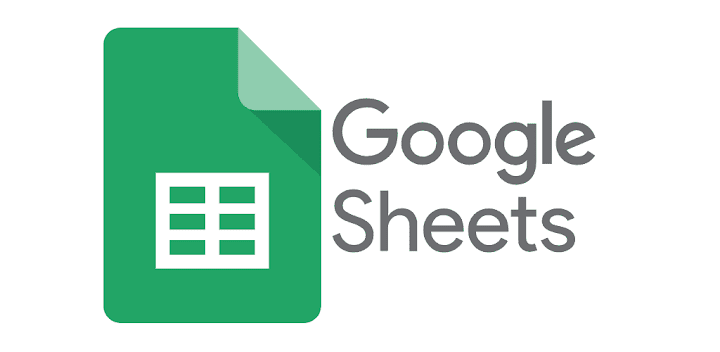
Hướng Dẫn Đưa Dữ Liệu Từ Google Spreedsheet Lên Google Looker Studio
Trong thời đại số, việc phân tích dữ liệu không chỉ dừng lại ở......
Công cụ Webmaster Tool trở thành một trong những công cụ bắt buộc phải cài đặt với những nhà quản trị website. Khi bạn mới bắt đầu quản trị web mà chưa hề cài đặt Google Webmaster Tool. Thì đây là việc đầu tiên bạn cần làm trước. Vậy tại sao phải làm điều này, và cách sử dụng như thế nào mang lại hiệu quả. Trong bài viết dưới đây, ZaFaGo sẽ giúp bạn tìm hiểu sâu hơn về loại công cụ này.
Mục lục
Google Webmaster Tool chính là loại công cụ được Google phát triển và cho phép quản trị viên web sử dụng miễn phí. Các tính năng đã được chứng minh là vô cùng nổi bật. Và là hỗ trợ đắc lực cho người quản trị website trong việc nắm được tình hình “sức khỏe” của website mà họ đang quản trị.
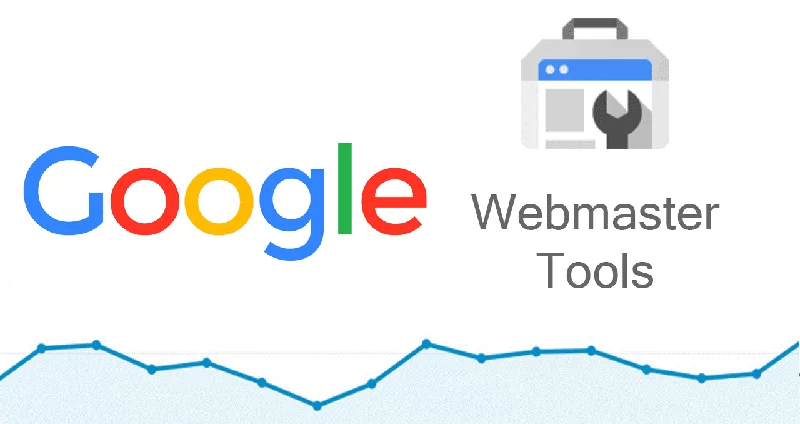
Tìm hiểu về công cụ Google Webmaster Tool là gì?
Đối với hình thức hoạt động của Webmaster Tool được thực hiện theo các điểm cụ thể trong phần dưới đây:
Hiện nay, công cụ Webmaster Tool đang mang đến cho người dùng với rất nhiều lợi ích thiết thực khác nhau. Trong đó, cụ thể về các lợi ích của chúng như dưới đây:
Biết các công cụ quản trị trang web của Google là chưa đủ, bạn sẽ cần biết ai nên sử dụng chúng. Bất kỳ ai có trang web, Google Search Console đều có thể trợ giúp.
Khi bạn có một trang web, mọi quản trị viên web đều muốn trang web của họ được tìm thấy trên Google Tìm kiếm. Có rất nhiều việc phải làm để đạt được điều này như tối ưu hóa cấu trúc trang web, định cấu hình từ khóa meta, mô tả, v.v. Google cung cấp dịch vụ miễn phí cho phép quản trị viên web khi đăng ký. Đưa ra nhiều gợi ý để quản lý trang web của họ một cách tối ưu. Đây chính là một trong những công cụ được sử dụng để quản trị web trên Google.
Để sử dụng dịch vụ này, hãy đăng nhập vào https:// www.google.com/webmasters/tools. Tại đây, bạn cần sử dụng địa chỉ email của mình để tạo tài khoản với Google. Việc đăng ký rất dễ dàng, bạn chỉ cần cung cấp cho Google địa chỉ email của mình. Thiết lập mã truy cập, chọn quốc gia, v.v. Cụ thể với tất cả các bước, bạn có thể được thực hiện như dưới đây:
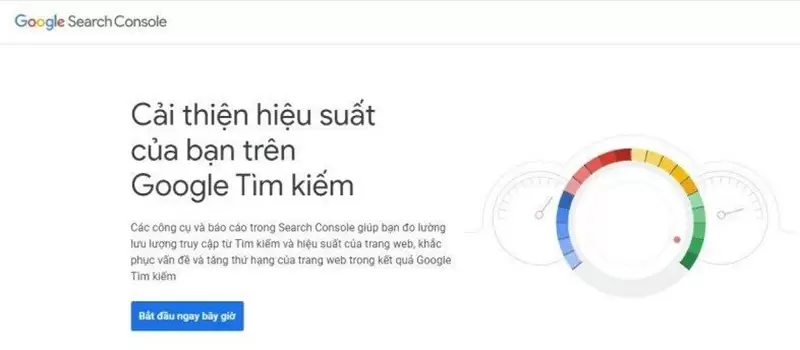
Bạn cần click vào phần “Bắt đầu ngay bây giờ”
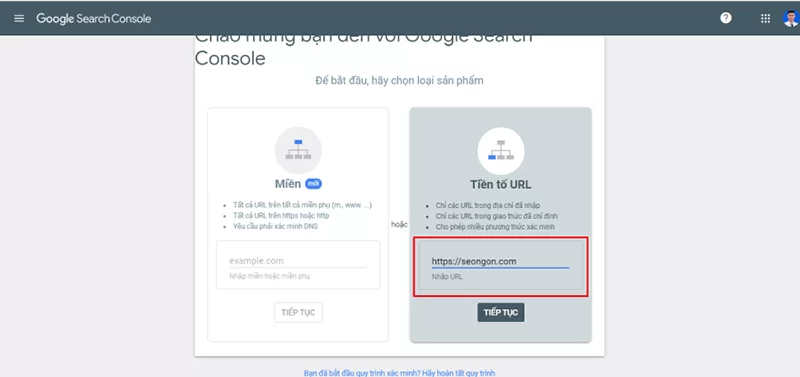
Nhập tên miền website của bạn
Bạn có thể thực hiện việc xác minh tài khoản với web theo 3 cách như ở dưới đây:
Bạn cần tải tệp tin .html xuống và up trực tiếp lên trên thư mục gốc của Website
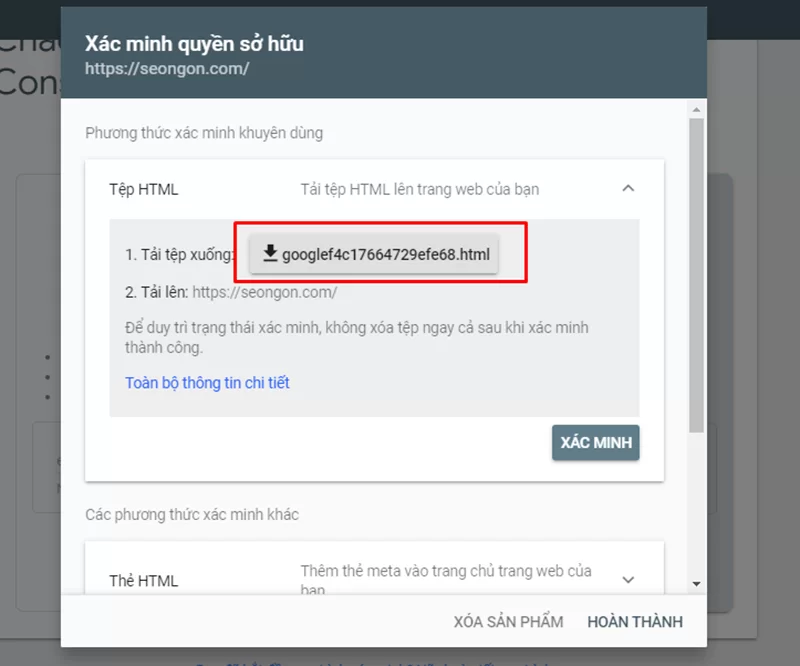
Tải tệp tin .html về máy
Tiếp đó, bạn cần đăng nhập trực tiếp vào phần Hosting, và upload file .html vừa mới tải về lên trên đó, nhấn vào mục Lưu.
Sao chép mã html và dán vào thẻ head của trang web (thường nằm trong tệp header.php. Để tránh nhầm lẫn, hãy tìm thẻ đóng </head>, sau đó dán mã đã sao chép ngay sau thẻ đóng.
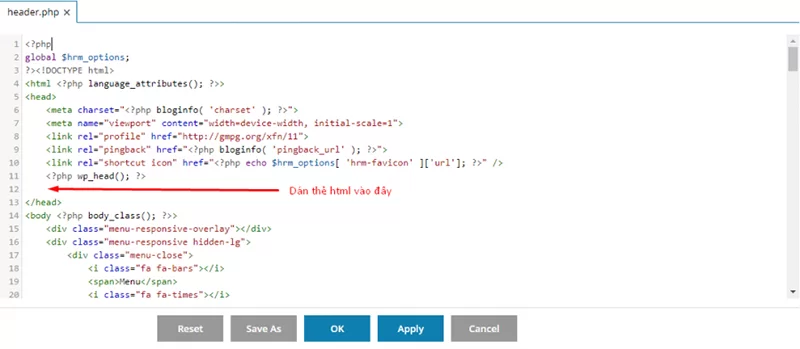
Cách xác minh bằng thẻ html dán vào phần trên của </head>
Kiểm tra bằng cách định cấu hình DNS trong quản trị miền. Bạn sao chép mã, sau đó đến quản trị viên của nhà cung cấp tên miền nơi bạn đăng ký và tạo bản ghi TXT.
Khi đã hoàn tất việc xác minh theo 1 trong 3 cách ở trên, sẽ có kết quả trả về giống như hình ở dưới đây:
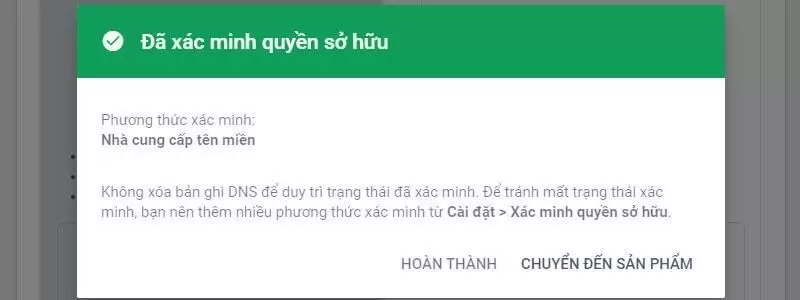
Kết quả trả về cho việc cài đặt Webmaster Tool
Trong phần trên bạn đã biết được cách cài đặt Webmaster Tool cho web như thế nào rồi. Phần tiếp theo đây, bạn sẽ được trải nghiệm tiếp về cách sử dụng webmaster tool cho SEO hiệu quả nhất.
Màn hình đầu tiên bạn sẽ thấy trong Google Webmaster Tools sẽ là Trang tổng quan. Bảng cung cấp tổng quan về một số thông tin về trang web. Ngăn bên trái là nhiệm vụ báo cáo trang web và ngăn bên phải là dữ liệu về tác vụ báo cáo này.
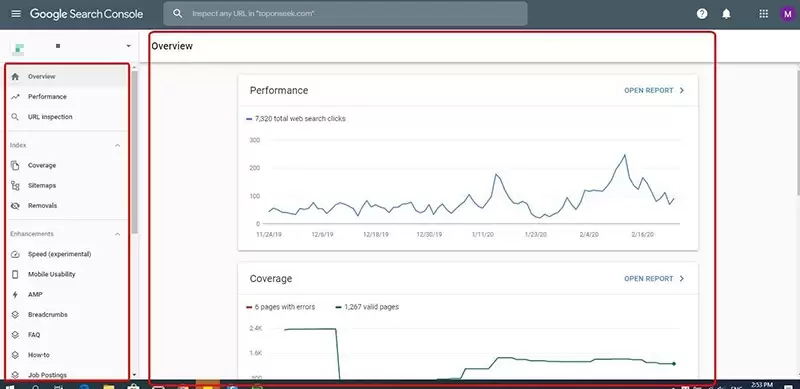
Hình ảnh về bảng điều khiển có trong webmaster tool
Sơ đồ trang web là một tệp trong đó bạn cung cấp thông tin về các trang. Và tệp khác trên trang web của mình và mối quan hệ giữa chúng. Công cụ quản trị trang web của Google gửi cho bạn các thông báo tới Google về trang web của bạn.
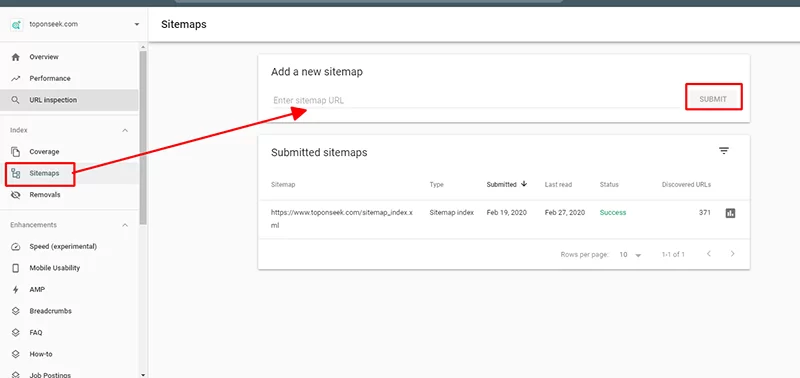
Bạn cần nhập đường link sơ đồ của trang web và submit
Đây chính là một công cụ tạm thời chặn kết quả tìm kiếm của Google đến trang web của bạn.
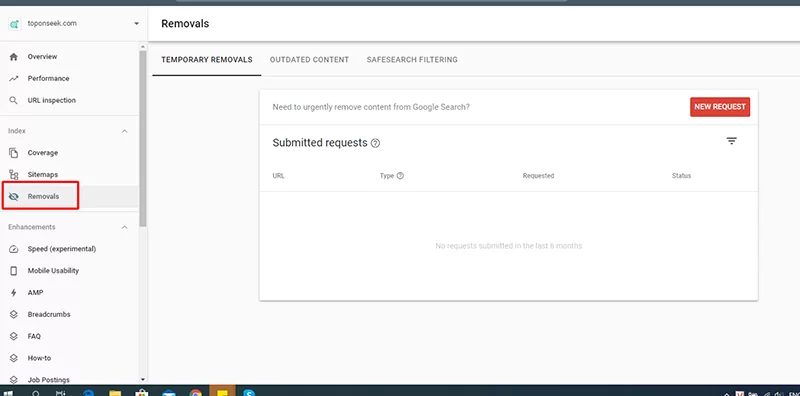
Đây là phần công cụ xóa URL
Đầu tiên, nhấp vào Yêu cầu xóa URL tạm thời. Sau đó bấm vào Yêu cầu mới. Một hộp thoại xuất hiện. Tiếp đó, bạn cần nhập đường dẫn mà đang muốn xóa bỏ đi. Có 2 tùy chọn: Xóa URL tạm thời và Xóa URL được lưu trong bộ nhớ cache. Việc xóa tạm thời sẽ xóa kết quả tìm kiếm của Google trong 6 tháng và xóa đoạn mã. Xóa URL được lưu trong bộ nhớ cache chỉ xóa đoạn mã hiện tại, giữ nguyên URL. Nếu bạn muốn xóa vĩnh viễn URL, có 3 cách bạn có thể thực hiện:
Đây là một công cụ kiểm tra URL trong trang web. Công cụ này giúp bạn biết trạng thái lập chỉ mục hiện tại của các trang của mình. Kiểm tra các URL đang hoạt động, yêu cầu Google thu thập dữ liệu một trang cụ thể. Xem thông tin chi tiết về các tài nguyên được tải trên trang.
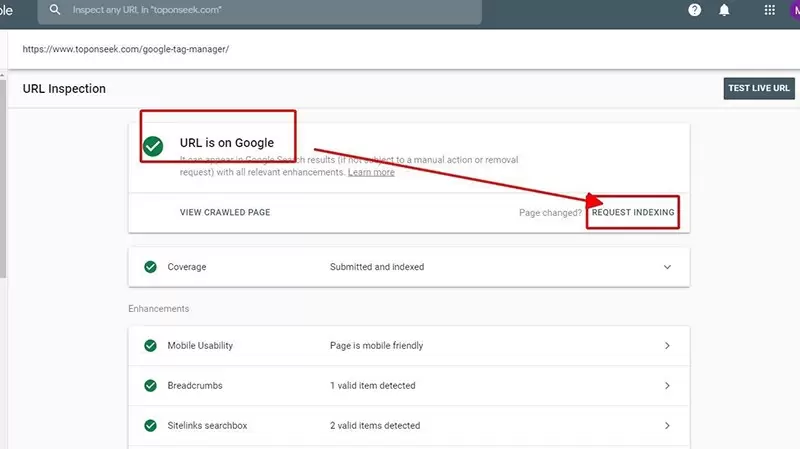
Khi URL được hiển thị màu xanh chính là việc lập chỉ mục thành công
Thêm chi tiết về thông tin URL bạn vừa kiểm tra. Bạn có thể tìm hiểu xem URL bạn vừa kiểm tra có được lập chỉ mục. Gửi trong sơ đồ trang web hay không ( đã gửi và lập chỉ mục hay không ). Có thể bao gồm khám phá, thu thập thông tin, lập chỉ mục (lập chỉ mục). Bạn có thể xem sơ đồ trang web, trang giới thiệu và chi tiết về cách Google thu thập dữ liệu của bạn.
Bạn sẽ kiểm tra các tính năng nâng cao của trang URL như Khả năng sử dụng trên thiết bị di động, Breadcrumbs, Hộp tìm kiếm (Site Link Search Box).
Công cụ kiểm tra URL trực tiếp được sử dụng để kiểm tra khả năng lập chỉ mục URL cho Google. Nếu Google lập chỉ mục và chọn URL này làm phiên bản chuẩn, thì URL có thể xuất hiện trong kết quả tìm kiếm của Google với tất cả các cải tiến thích hợp.
Phiên bản này giúp bạn xem cách bot google đọc trang web của bạn. Sẽ có 3 trường hợp như trên công cụ kiểm tra url:
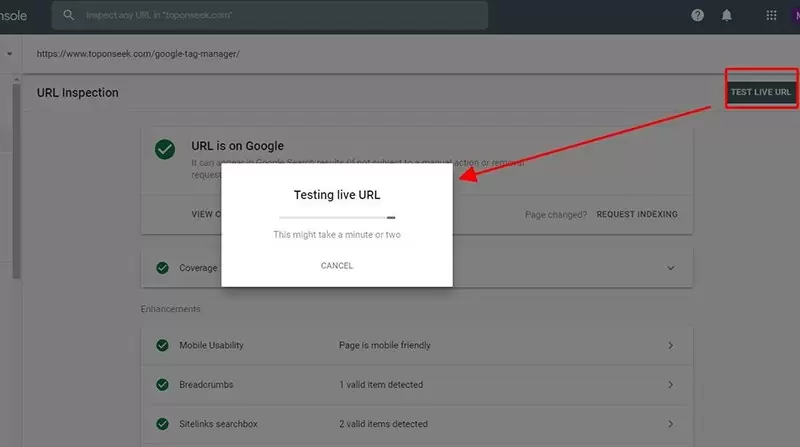
Công cụ kiểm tra URL đang hoạt động
Như vậy, bạn đã được hướng dẫn về cách sử dụng Webmaster Tool mang lại hiệu quả như thế nào rồi nhé. Giờ đây, bạn hoàn toàn có thể sử dụng cho mình để nâng cao hiệu quả SEO được tốt nhất.
Qua bài viết trên đây, ZaFaGo đã giúp bạn hiểu sâu hơn về Webmaster Tool như thế nào? Đặc biệt, về cách sử dụng Webmaster Tool mang lại hiệu quả cao trong SEO. Ngoài những kiến thức này, bạn còn điểm gì đang thắc mắc, hãy liên hệ ngay với ZaFaGo để được giải đáp. Chúng tôi không chỉ tư vấn và còn cung cấp tới bạn về loại hình dịch vụ Digital Marketing mang lại hiệu quả tốt nhất.
Xem thêm nội dung liên quan:
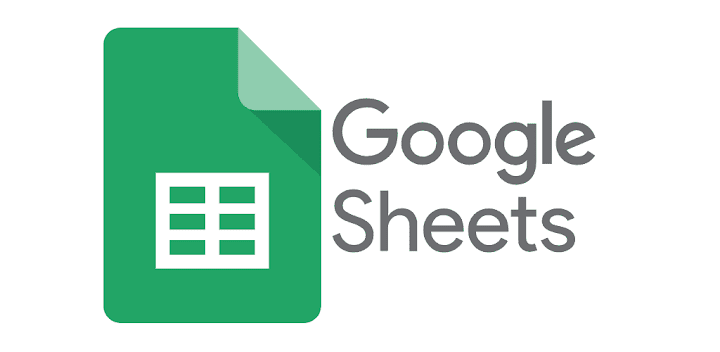
Trong thời đại số, việc phân tích dữ liệu không chỉ dừng lại ở......

MCC Google là công cụ không thể thiếu cho các doanh nghiệp và......

Agency Google Ads đang trở thành lựa chọn hàng đầu của các doanh......

Quảng cáo spa là một trong những chiến lược quan trọng giúp các cơ......

Mai Giày Dép, một thương hiệu giày dép nữ chất lượng, đối mặt với......

Trong bối cảnh Shopee cạnh tranh khốc liệt, việc một thương hiệu......

Nếu bạn đang muốn tìm hiểu về GMV Max hay đang chạy GMV Max nhưng......

Chỉ trong 6 tháng qua, chi phí quảng cáo TikTok tăng trung bình......
admin